Syncios iOS Eraser レビュー - 優れたデータ消去アプリですか?
13分。 読んだ
上で公開
MSPoweruser の編集チームの維持にどのように貢献できるかについては、開示ページをお読みください。 続きを読む
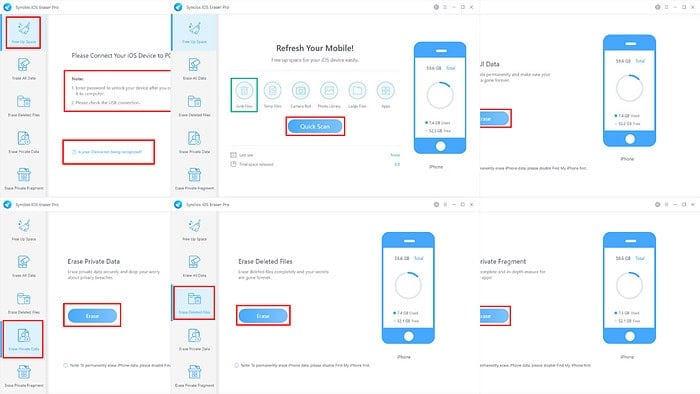
これは、アプリを購入する前に必ず読んでいただきたい、究極の Syncios iOS Eraser レビューです。
Syncios iOS Eraser は、iPhone、iPad、iPod などの iOS デバイス上のコンテンツを削除できる Windows アプリです。データ消去テクノロジーを使用しているため、ほとんどの iOS データ回復アプリは削除されたファイルを回復できません。
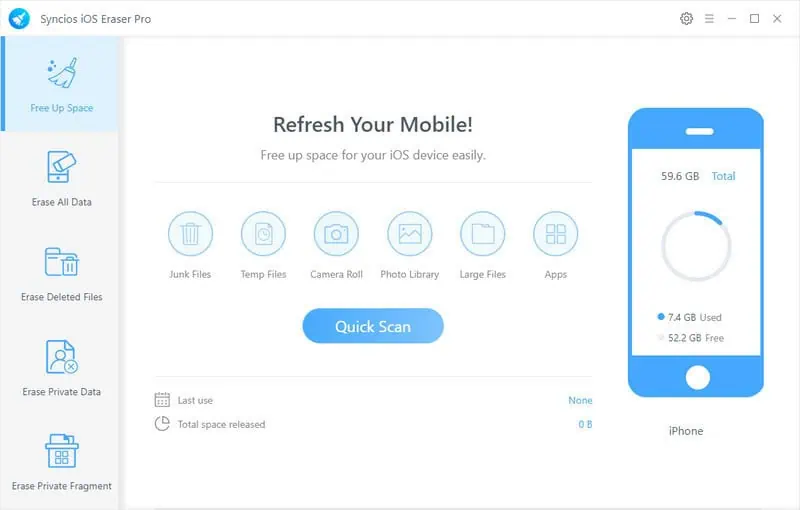
コンテンツを一括削除するだけでなく、選択的に削除することもできます。
私はこのレビューのためにこのアプリを広範囲に使用しました。以下では、その特徴、機能、ユーザー インターフェイス、価格について、私が実際に体験したことについて説明しました。始めましょう!
| メリット | デメリット |
| ほとんどの機能のスキャン専用機能を備えた無料試用版アクセス | 無料トライアルではアプリの効果を十分に体験することはできません |
| 軽量の Windows アプリ | iOS 9 ~ iOS 15 のみをサポートします |
| 実行時に大量のリソースを消費しない | このアプリはiPhone 13以前のデバイスモデルとのみ互換性があります |
| 使いやすいUI | 最新の iOS エディションとデバイス モデルはサポートされていません |
| アプリを使用するのに技術的な背景は必要ありません | 新しい iOS デバイスをサポートするためのアップグレードは予定されていません |
| 選択的および完全なデバイスストレージ削除機能 | Syncios Toolkit を強制的にインストールします |
| サードパーティのアプリによって作成された個人を特定できるデータを削除します | 5 MB を超えるデバイス ファイルを大きなファイルと見なします。 |
| ジャンクファイルのみを削除することもできます | すべてのサブスクリプションには、次の請求サイクルのためのライセンスの自動更新が付属しています。 |
| ファイル削除のセキュリティレベルのオプション | Macデバイスではサポートされていません |
| iOS ギャラリー アプリのコンテンツのバックアップを Windows PC に自動的に作成します |
入手 Syncios iOS 消しゴム 今!
特徴
次に、アプリにある機能を見てみましょう。
空き容量を増やす
これはデバイスのストレージのメンテナンス機能です。それにより、次のことが可能になります 不要なデータをクリーンアップする iPhone または iPad からさらに多くの写真、ドキュメント、アプリを入手できます。
あなたは、 クイックスキャン 上のボタン モバイルをリフレッシュしましょう! メニューを使用して、すべての組み込みアプリとサードパーティ製アプリのすべてのジャンク ファイルと一時ファイルをクリアします。
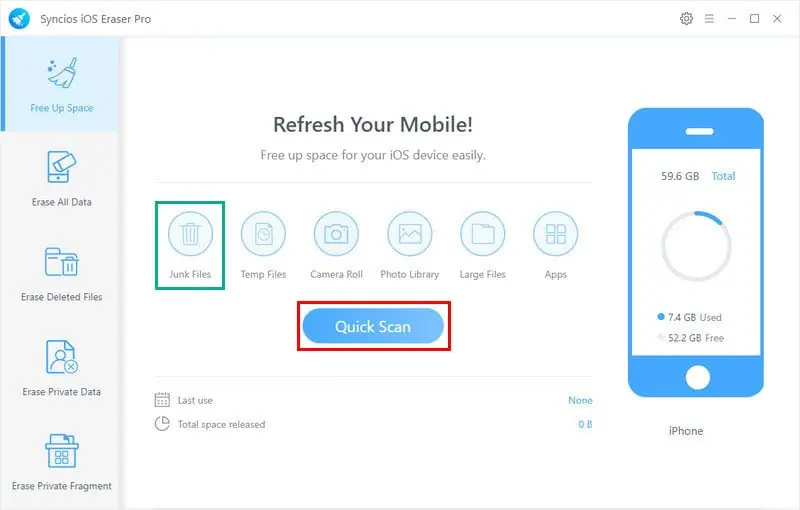
ただし、これは 長いプロセス。 iOS 13 を実行し、ストレージ容量が 15 GB の iPhone 128 デバイスでは、対象となるすべてのジャンク ファイルを検出するのに 10 時間以上かかる場合があります。その後、削除にはさらに 15 ~ XNUMX 分かかります。
対象となる一時ファイルをすぐに特定する必要がある場合は、 選択的なモバイル解放機能。に次のボタンが表示されます。 モバイルをリフレッシュしましょう! 画面:
- ジャンクファイル
- 一時ファイル
- カメラロール
- フォトライブラリー
- 大きなファイル
- アプリ。
上記のボタンのいずれかをクリックすると、対象となる寺院ファイルをスキャンし、これらの特定のストレージから削除できます。フルスキャン機能よりも比較的短時間で完了します。
選択スキャンまたはフル スキャンを実行すると、アプリには特定されたジャンク ファイルの項目別リストと、解放される合計ストレージ容量が表示されます。リストに満足したら、 石斑魚
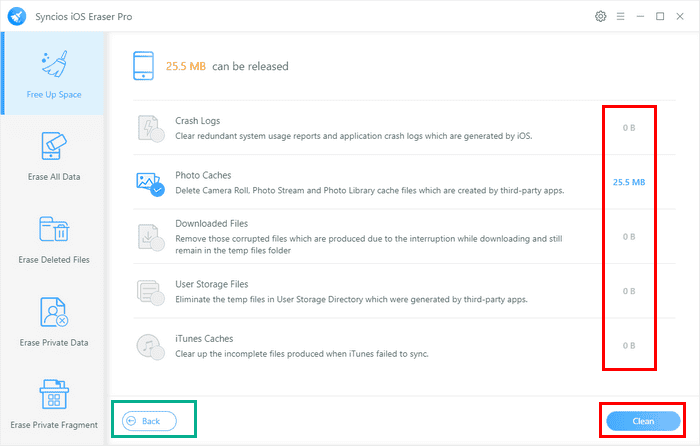
もちろん、前に戻ってスキャン機能を再設定することもできます。 戻る 左下のボタン。
さらに、 一時ファイル クリアの動作は iOS のエディションに応じて異なります。
- すべて削除します 一時ファイル iOS システムおよびサードパーティ製アプリによって作成された iOS 8.2以降 エディション。
- 削除 一時ファイル iOS 用に iOS システムによってのみ作成される 8.3年以降.
さらに、選択的ワイピング 限られたファイルタイプのみをサポートします。また、最大 17 種類のファイルを処理できる Stellar Eraser よりもサポートする形式が少なくなります。
すべてのデータを消去する
iPhone を譲渡または再販する場合は、 すべてのデータを消去する 特徴。とはまったく違います iPhoneを出荷時設定にリセットする, 無料でできます。ハッカーやデータ復元の専門家は、工場出荷時にリセットされた iPhone から個人データや機密データのほとんどを復元できます。
対照的に、Syncios iOS Data Eraser は 独自のデータ消去技術 デバイスのすべてのコンテンツのバイナリ データを消去します。 NANDフラッシュメモリ.
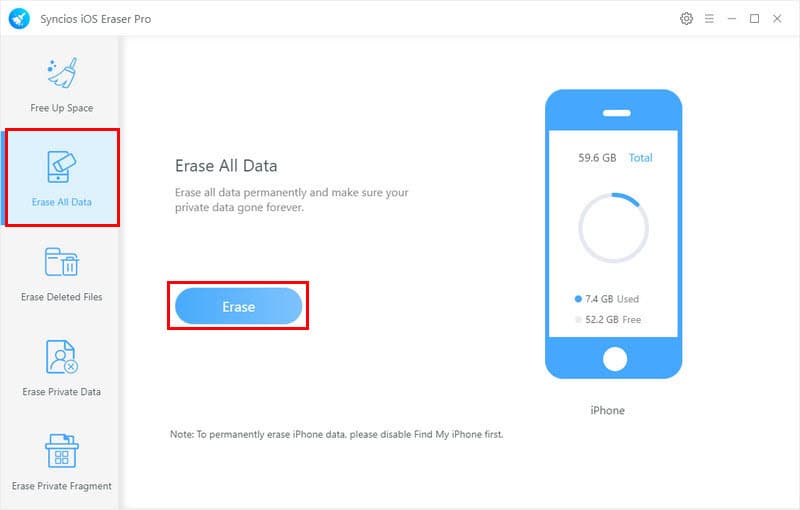
この機能を使用すると、 削除効率をカスタマイズする。これについては後ほど説明します。
それでも、 すべてのデータを消去する iOS デバイスでのみ動作します。 iPhoneを探します 機能が無効化されました。これにより、デバイスの所有者だけがその機能を使用できるようになります。
さらに、アプリには 最終警告画面 デバイスからすべてのデータの削除を開始する前に、手動による確認チャレンジが行われます。ランダムに表示されるメッセージを すべてのデータを消去する 最終画面。私の場合は「消去」と入力する必要がありました。
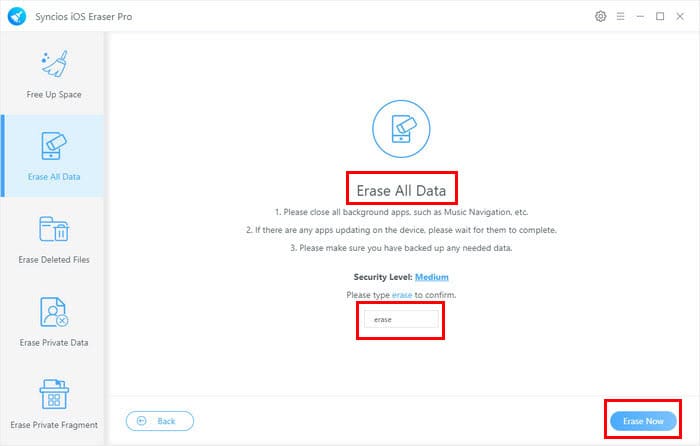
約 45 minutes iPhone からすべてのデータを安全に消去するには 100GBのデータ フォルダーとその下に 合計 128GBのストレージ.
また、 すべてのデータを消去する モジュールは、Windows PC 上で削除されたコンテンツのバックアップを自動的に作成します。必要に応じて、バックアップのディレクトリを変更できます。それについては少し後でお見せします。
削除されたファイルを消去する
ご存知のとおり、削除されたファイルでも、ゴミ箱や一時ファイル ストレージから復元できます。または、専門家が高度なツールを使用して、iPhone ストレージのバイナリ メモリでデータを再構築することもできます。
削除されたファイルを消去する この機能は、デバイスの隅々まで検索して、削除されたデータを見つけます。また、空きストレージスペースをスキャンして、ハッカーが機密コンテンツを回復するために使用できるデータフィンガープリントを探します。

機能のみが動作します 無効化している場合 iPhoneを探します デバイス上で。 [消去] ボタンを押すと、ツールは内部ストレージのすべてのメモリ ブロックをスキャンして、削除されたコンテンツを見つけるのに時間がかかります。
簡単にできる 最大30分かかります for 容量13GBのiPhone 128 & 100GBの削除データ。スキャンが完了すると、 レコード検出画面.
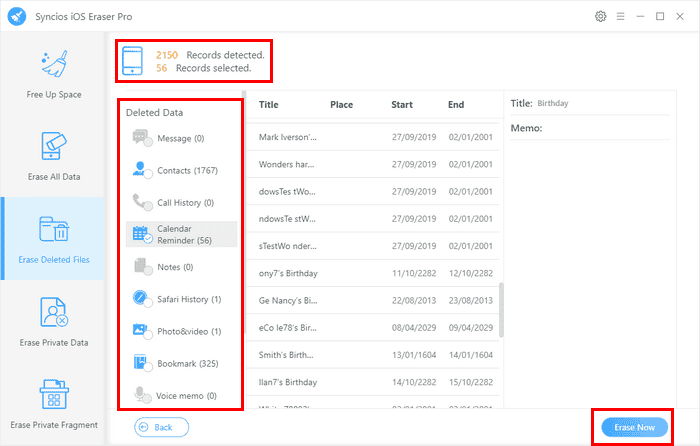
次のタイプの削除されたコンテンツの項目別リストが表示されます。
- 連絡先情報
- メッセージ
- カレンダーとリマインダー
- 通話履歴
- Safariの歴史
- ノート
- ブックマーク
- ボイスメモ
- 写真とビデオ。
ソフトウェア設定ページで、下図のように レコード検出画面、あなたは見つけるでしょう 消します 右下隅のボタン。それを使用して、最終的にすべてのデータを安全に消去します。
個人データを消去する
このモジュールが探すのは 機密の写真、ビデオ、文書、メッセージ、連絡先、ボイスメール、オーディオファイルなど、デバイス上で実行されます。
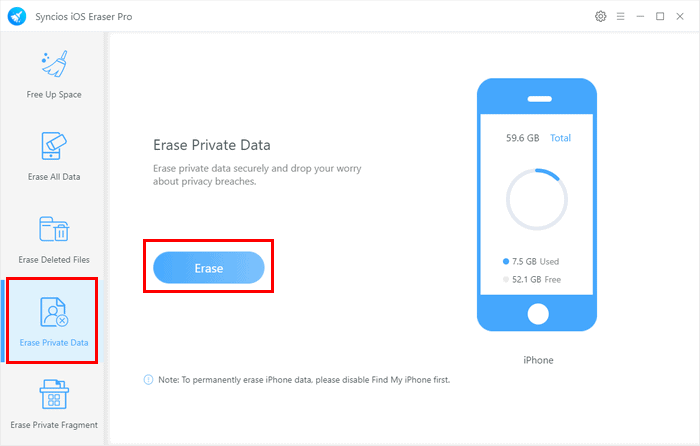
次に、これらのアプリやツールから削除の対象となるすべてのプライベート コンテンツの項目別リストが表示されます。
- テキストメッセージ
- 着信および発信された通話
- ブラウザアクティビティ
- 写真、ギャラリー、サードパーティ アプリの写真とビデオ
- メモ アプリの個人的なメモ
- テキストメッセージの添付ファイル
- メモに添付ファイルが追加されました
- WhatsApp とその添付ファイル。
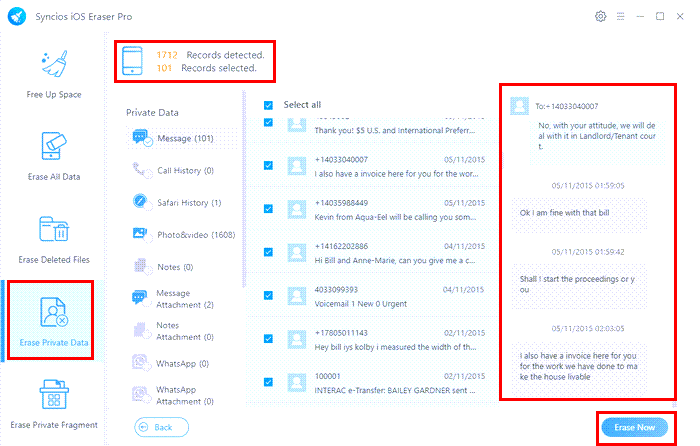
そこから、リストをすばやく確認し、正確であればすべてを選択し、すべての機密コンテンツを削除できます。
完了までにかかる時間は、デバイス全体の容量と、さまざまなストレージ部分で利用可能な機密データによって異なります。また、ストレージをスキャンして、どのファイルが機密コンテンツでどのファイルがそうでないかを最終的に判断するのにも時間がかかります。
この機能は、次のようなさまざまなシナリオで使用できます。
- 会社所有のデバイスを返却する。
- iPhone をサービスセンターに持ち込む前に個人データを削除します。
- 機密コンテンツを定期的に削除してプライバシーを確保します。
プライベートフラグメントの消去
サードパーティ製アプリでプライバシーに関するインシデントが発生すると、個人データの断片がダークウェブに漏洩します。ハッカーはそれらを利用してあなたをターゲットにすることができます。 Erase Private Fragment が役立ちます サードパーティのアプリによって作成されたすべてのプライベートフラグメントを消去します。
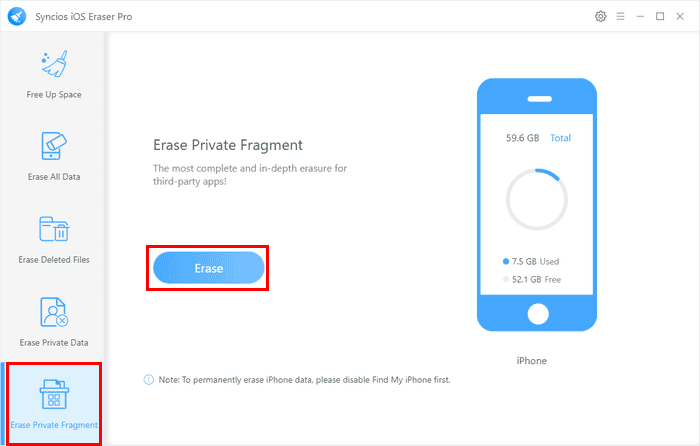
このモジュールは、デバイス全体ですべてのフラグメントをスキャンし、サポートされているアプリの下にあるフラグメントを 2 番目の画面にリストします。すべてのアプリのアイコンを選択して、 消します
さらに特徴としては、 最大 15 個のサードパーティ アプリをサポートします。 WhatsApp、WeChat、Snapchat、Kik、Spotify、Instagram、Facebook、YouTube など。
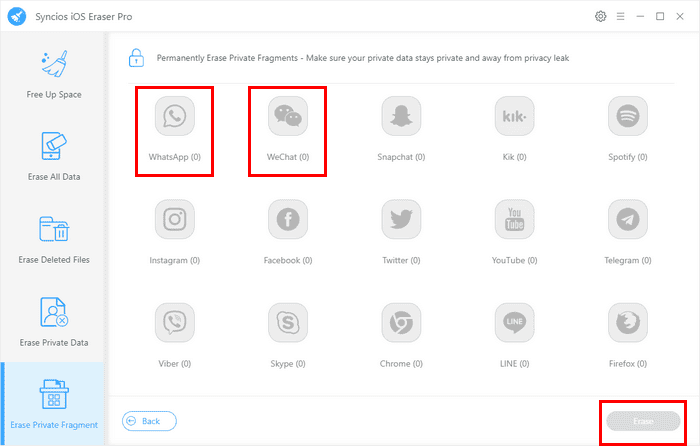
時間の経過とともに蓄積されるプライベート フラグメントを削除し続けるには、この関数を頻繁に使用する必要があります。したがって、今後プライバシー漏洩事件が発生した場合、ハッカーはこれらすべてのアプリからデータを取得できなくなります。
iPhone を長期間使用している場合は、すべてのフラグメントをスキャンして削除するのに時間がかかる場合があります。それ 20分ほどかかりました 概して。
カスタムセキュリティレベル
あなたが使用している場合 すべてのデータを消去する 機能、あなたはすることができます セキュリティ レベル設定を調整してデータ消去標準を変更する。使用する標準が厳格であればあるほど、デバイス データの消去にかかる時間が長くなります。明るい面としては、ほとんどの専門家が内部フラッシュ ストレージからデータを復元できなくなることも保証されます。
これはからカスタマイズできます 設定 アプリの右上隅にあるアイコン。
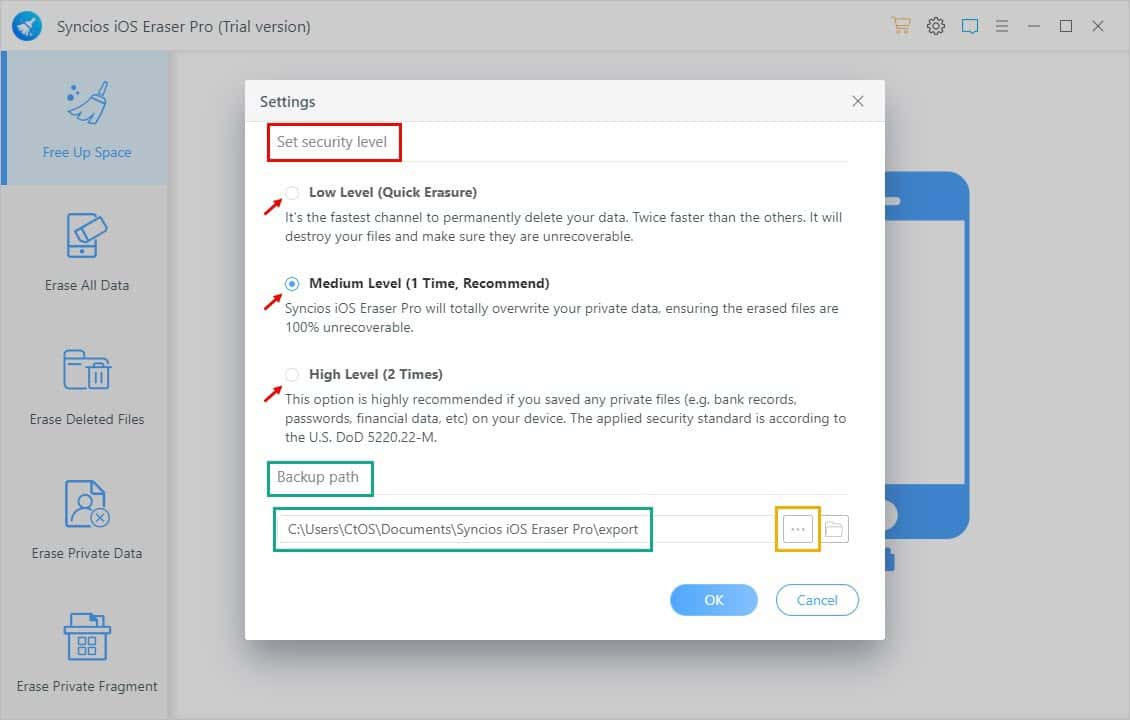
次の規格から選択できます。
1. 低レベル (クイック消去)
これは他の 2 つの方法よりも高速です。デバイスからコンテンツを完全に削除します。ただし、効果は低く、データを回復できる可能性はあります。
2. 中レベル
すべて削除するには、最初の標準よりも時間がかかります。ただし、この方法では、データ回復専門家がファイルを回復するために使用できるバイナリ データが残る可能性があります。
3. 上級
このメソッドは、 国防総省 5220.22-M 規格 iPhone、iPad、iPod で使用される NAND フラッシュなどのデジタル ストレージからのデータ消去に使用されます。これは、プロトコルが削除されたメモリ ブロックをランダムな 0 と 1 で書き換える 3 パス プロセスです。
また、メモリセクションをランダムなビットパターンで上書きします。結局のところ、このプロセスは、 削除されたファイルを回復できなくする iOS端末で
さらに、 バックアップ パス設定をカスタマイズします。 iOS デバイス全体の自動バックアップのデフォルトの場所は次のとおりです。
C:\Users\Your User Name\Documents\Syncios iOS Eraser Pro\exportをクリックすると変更できます。 横三点アイコン バックアップ パス フィールドの右側にあります。
プライバシー、セキュリティ、規約
アプリ開発者は次のように宣言しました 最小限の支払い関連データを収集します 支払いをするとき PayPal, 2チェックアウト, パドル。ただし、これはサブスクリプション機能の自動更新の促進のみに限定されます。すべてのデータは、 暗号化された。
ただし、開発者は、Windows PCにアプリをインストールするとき、またはUSBケーブルでiOSデバイスを接続するときのデータ収集ポリシーについては言及しませんでした。
私がしました ツールのアクティビティを手動で監視しました Windows PC のアクティブ時およびアイドル時。
アイドル時のアプリのプロセス パフォーマンスを以下に示します。
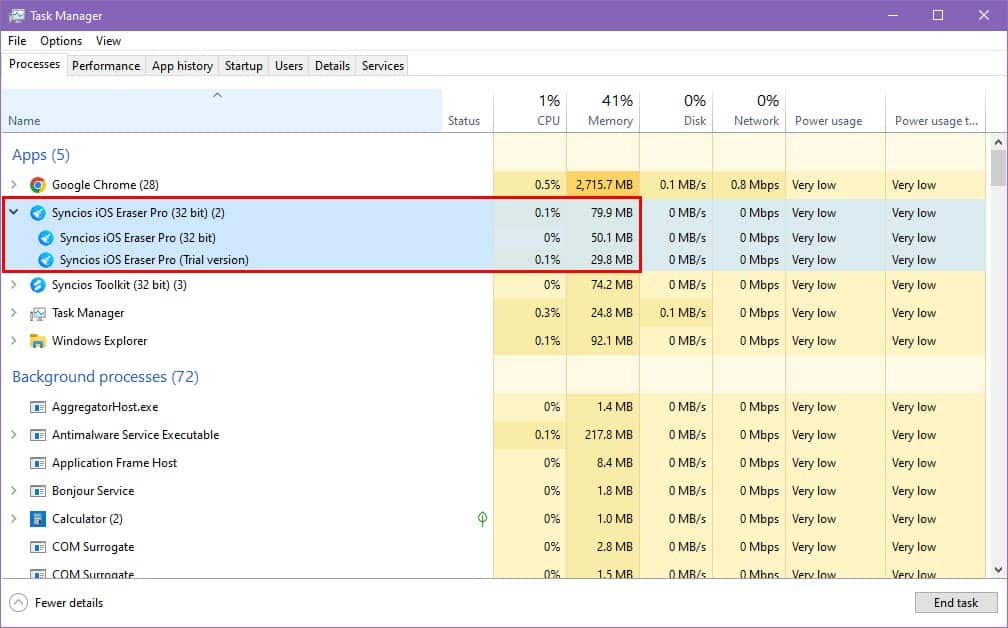
また、Syncios がアクティブな場合のリソース消費量は次のとおりです。
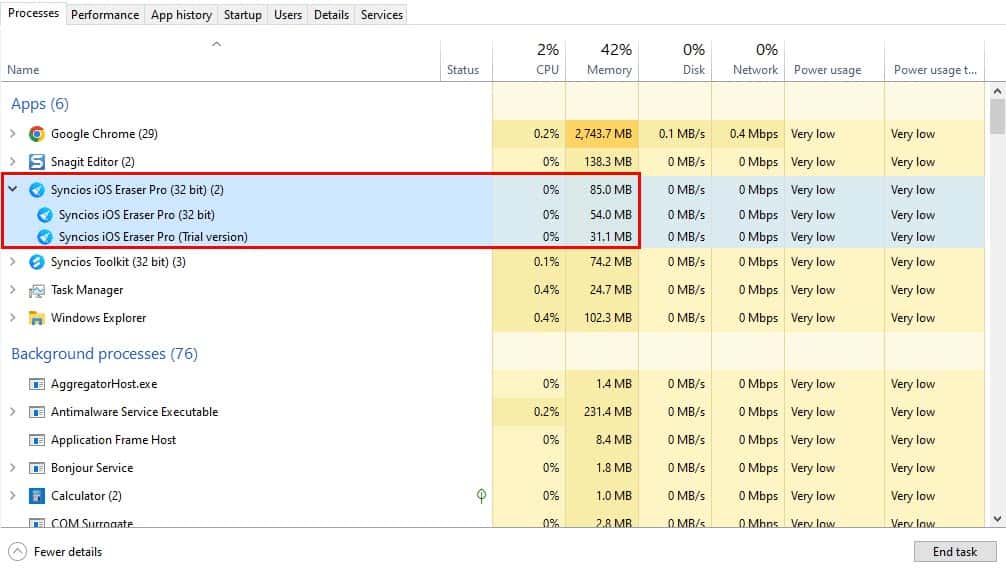
これは、アプリが非アクティブなときに最小限のリソースを消費することを示しています。 アドウェア、マルウェア、スパイウェアの存在を示すものではありません。
私も リソース消費を監視しました iPhoneに12時間接続した場合のアイドルモード。異常は見つかりませんでした。リソース使用率は最小限であり、ネットワーク帯域幅と CPU 使用率は非アクティブであることが常に示されていました。
さらに、利用規約文書によれば、アプリを商業目的で使用したり、ツールを他人に譲渡したりすることはできません。非商用ライセンスを所有している場合は、自分自身または家族のデバイスにのみ使用してください。
ビジネス上の理由で使用したい場合は、以下の価格セクションで説明するように、適切なライセンスを購入する必要があります。
インタフェース
Syncios アプリには 2 つのユーザー インターフェイスが付属しています。基本的に、iOS Data Eraser アプリは Syncios ツールキット。したがって、デスクトップからツールキットを起動すると、以下に示すようなツールキットのユーザー インターフェイスが表示されます。
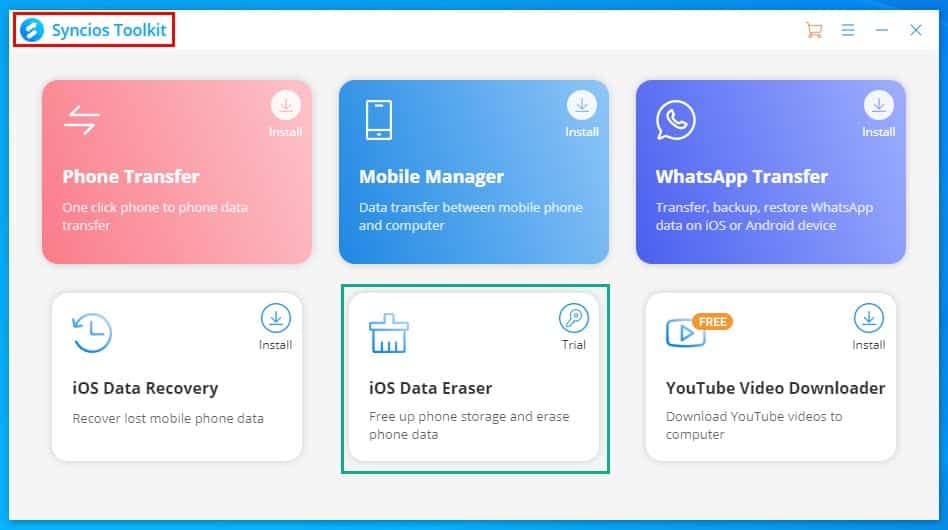
次に、開きたい関連する Syncios アプリをクリックする必要があります。 iOSデータ消しゴム ツール。
メインのユーザーインターフェースは、 かなりシンプルでミニマルです。
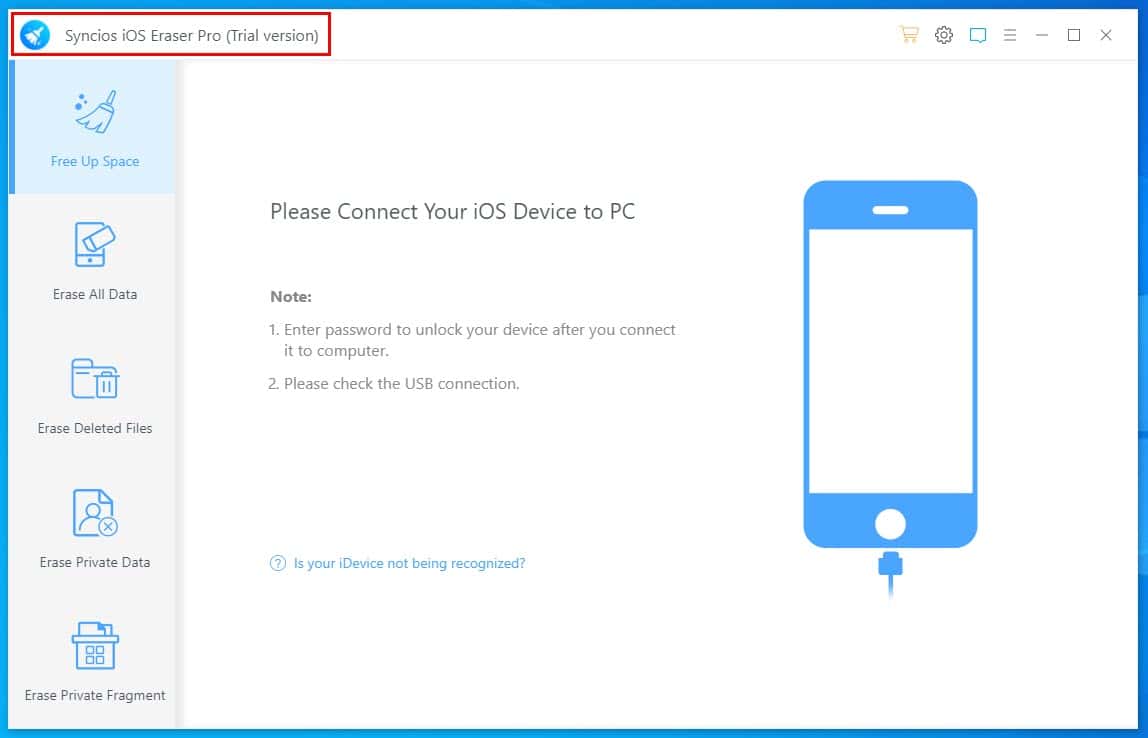
アプリのすべての機能は、左側のナビゲーション パネルにクリック可能なボタンとして表示されます。各機能を使用するには、約 2 ~ 3 回のクリックが必要です。
さらに、アプリにはこれらのモジュールの詳細な手順が表示されるため、結果を明確に理解できます。
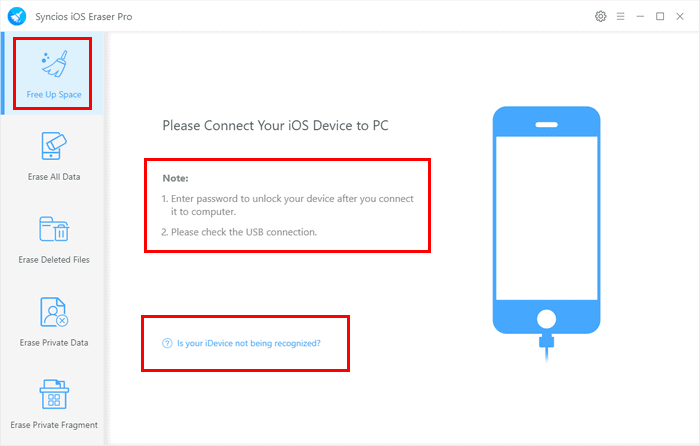
また、操作しているデータやアプリの種類を示す直感的なアイコンもあります。
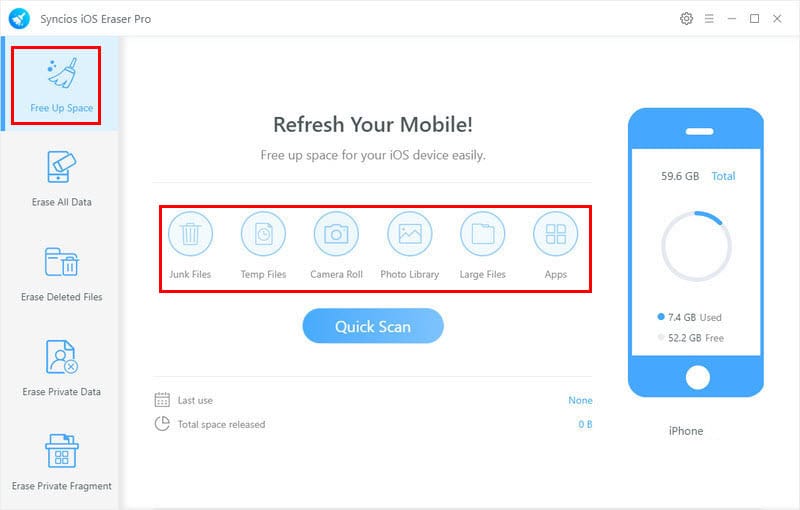
さらに、アプリでは、 データ消去を実行するときに遅延がありません。 iPhone が予期せず切断されても、応答が停止することはありません。デバイスの切断ページがすぐに表示されます。
ただし、次のようなプロセスを実行すると、 空き容量を増やす, すべてのデータを消去する, 削除したデータを消去する、アプリが短期間応答していないことがわかる場合があります。これは、iPhone の内部ストレージが厳密にスキャンされ、PC 上で暗号化されたデータが処理されるためです。
したがって、アプリが動かなくなった場合は、PC を再起動したり、iPhone を取り外したりしないでください。しばらく待つと、スキャンが終了すると応答します。
カスタマーサービス
アプリの登録に関する問題解決、技術的な質問、アップグレードについては、次のチャネルを通じて Syncios のサポート担当者にお問い合わせください。
ダイレクトメール
サポートが必要な場合は、Syncios メール サポート チームにメールを送信してください。彼らは答えてくれるでしょう 9〜10時間以内 平日は。私がチームに送信したメールとその返答は以下のとおりです。
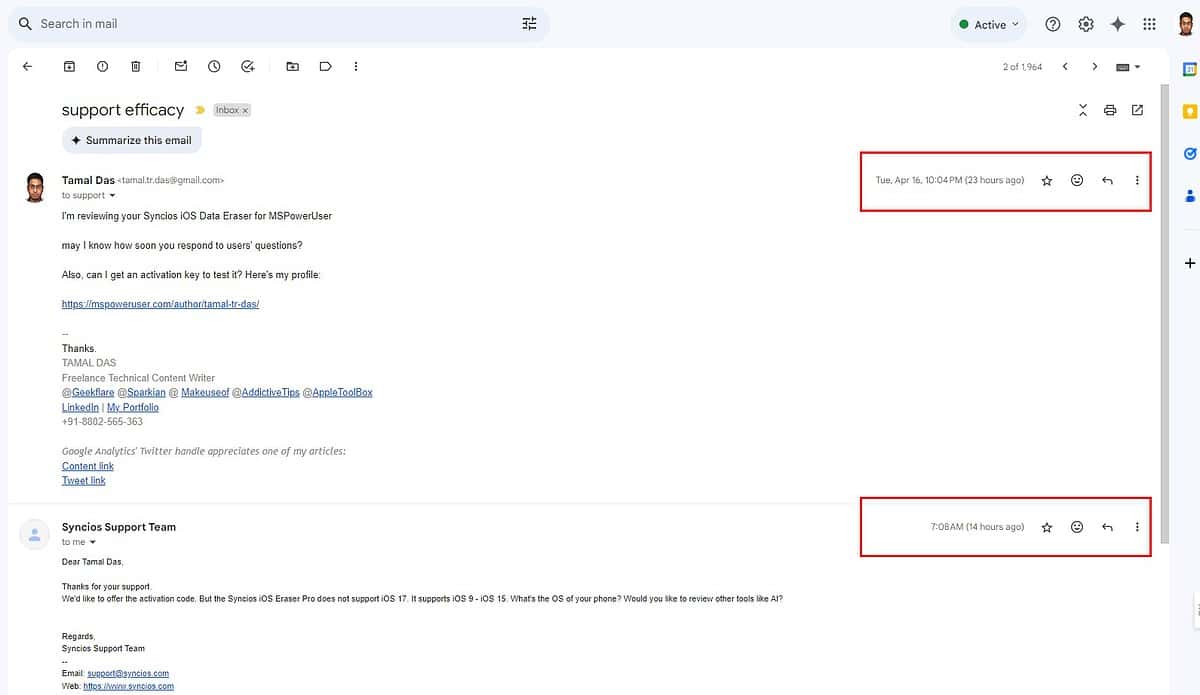
アプリ内サポートチケットの提出
このオプションはアプリの右上隅にあります。メッセージボックスのように見えます。それをクリックすると、次のチケット フォームが開きます。
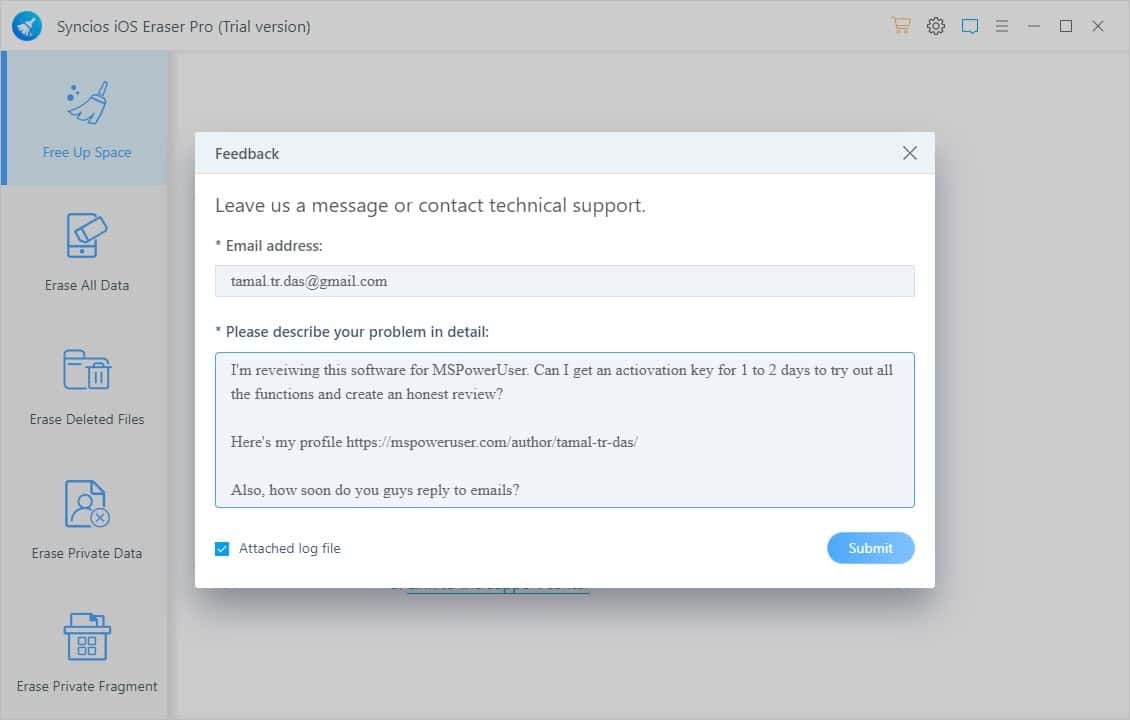
このフォームを使用して問い合わせを送信した場合も、チームから解決策が返信されるまでに 10 ~ 12 時間かかります。
価格(英語)
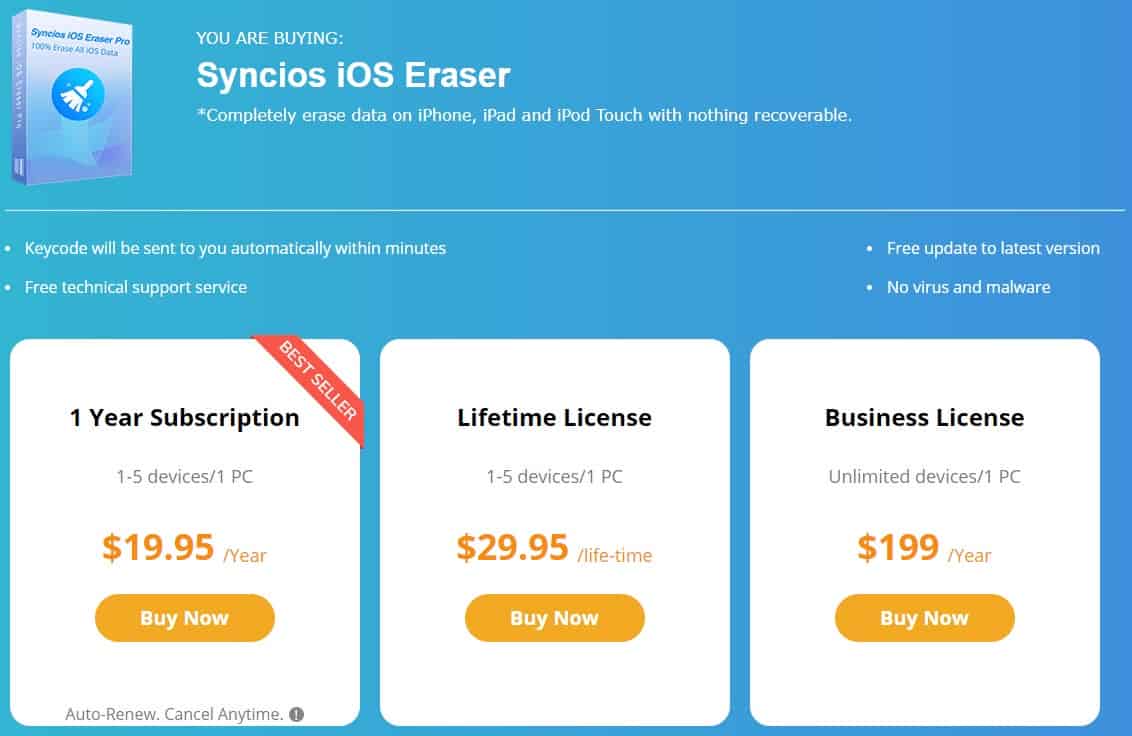
Syncios の価格オプションの概要は次のとおりです。
| 特徴 | 1年間のサブスクリプション | 生涯ライセンス | ビジネスライセンス |
| 費用 | $19.95 (税金別途) | $29.95 (税金別途) | $199/年 (税金別途) |
| iOS デバイスを許可する | 最大5 | 最大5 | スケーラブル – |
| PC可 | 1パソコン | 1パソコン | 1パソコン |
| 商用利用 | 許可されていない | 許可されていない | 許可された |
| 自動更新 | 有り | いいえ | 有り |
さらに、Syncios は次の返金保証を提供しています。
- 5日間の払い戻し 1 年間のサブスクリプションのポリシー。
- 30日間の払い戻し 生涯ライセンス キーの購入に関するポリシー。
ただし、払い戻しの承認条件は非常に厳しいです。
- 間違ったアプリを購入しましたが、Syncios から正しいアプリを購入したいと考えています。
- 同じ商品を二重購入した場合の返金。
- 支払いが完了してから 24 時間以内にアクティベーション コードを受け取りませんでした。
- プランはメールを送信せずに自動更新されました。
- テクニカル サポート チームは 30 日以内に技術的な問題を解決できませんでした。
Syncios iOS データ消去ツールの代替品
すべてを考慮すると、Syncios は効率的ではありません iOSデータ消しゴム。まず第一に、iOS 16 と 17 はサポートされていません。また、Trustpilot のようなトップレビューポータルには信頼できる評価やレビューがありません。次のような、はるかに優れたアプリがあるので試してみてください。
ステラ消しゴム
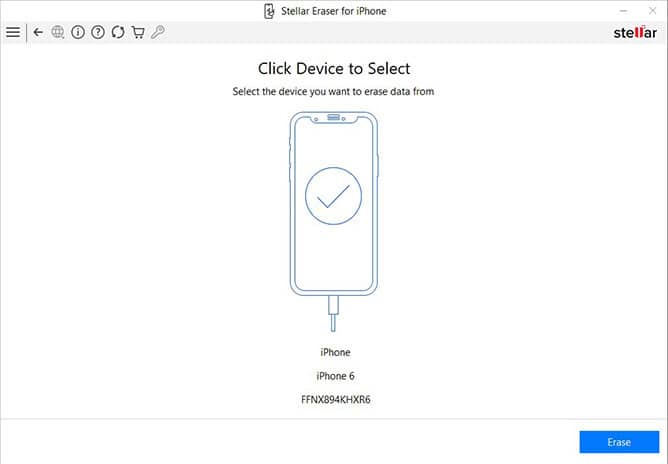
ステラ消しゴム は、iOS デバイスからコンテンツを削除するための、最も評価が高く信頼性の高いツールの 1 つです。連絡先、通話履歴、リマインダー、アプリライブラリ、ボイスメモ、Viber データ、Tango データ、WeChat データなどを含む多くのファイルタイプをサポートしています。
また、iOS 17 からそれ以前のほぼすべての iOS エディションをサポートしています。このソフトウェアは、iPhone 7 以降などのほとんどの iPhone モデルに簡単に接続できます。さらに、 Trustpilot の評価は 4.7 点中 5.0 です。 254レビュー.
入手 ステラ消しゴム 今!
iMyFone Umate Pro
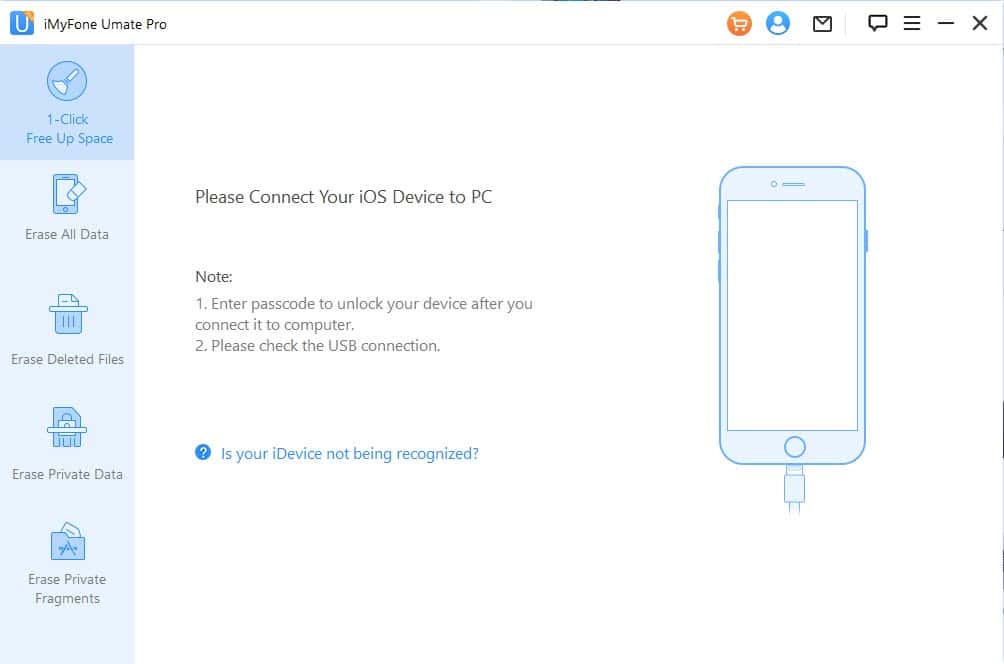
iMyFone Umate Pro も、このカテゴリで人気のあるアプリです。事実上 0% のデータ回復率で、ワンクリックですべての iOS ストレージコンテンツを削除できます。 Syncios iOS Data Eraser と比較すると、デバイスのファイル タイプとサードパーティ アプリの選択肢が大幅に広がります。
さらに、無料版では、デバイスをスキャンして削除されたプライベート ファイルを探し、すべての機密データを表形式のリストで視覚化できます。言うまでもなく、このツールには Trustpilot のスコアは 4.8 点中 5.0 です。 合計4,854件のレビュー.
最後に、Syncios アプリとは異なり、このソフトウェアは最新の iOS 17 バージョンをサポートしています。 iMyFone Umate Pro は、Apple が新しい iOS エディションをリリースするたびに、ツールのアップデートを頻繁に公開します。一方、SynciosはiOS 15版を最後にソフトウェアのアップデートを停止した。
入手 iMyFone Umate Pro 今!
Syncios iOS Eraser レビュー – 評決
iOS 15 以降で実行される iOS デバイス向けの、コスト効率が高く機能的な iOS データ消去ツールが必要な場合は、Syncios を入手できます。データのプライバシーと機密性の保持において失望することはありません。
ただし、iOS 16 または 17 で実行される最新のデバイスをサービスする必要がある場合、Syncios は適切なオプションではありません。最新のiPhoneおよびiPadモデルには対応していません。上記の代替手段のいずれかを試してみることをお勧めします。
この Syncios iOS Eraser レビューで、このサービスについて知りたいことがすべて網羅されていれば幸いです。試してみた場合は、アプリに関する体験やフィードバックを以下にコメントしてください。








